Exercício – Compilar e armazenar uma imagem no Registro de Contêiner do Azure
O Registro de Contêiner do Azure fornece armazenamento para imagens do Docker na nuvem.
No cenário exemplificado, a equipe precisa criar um registro para armazenar as imagens de seus aplicativos Web.
Nesta unidade, você usará o portal do Azure para criar um registro no Registro de Contêiner do Azure. Você vai compilar uma imagem do Docker com base no código-fonte para um aplicativo Web e carregá-lo em um repositório em seu registro. Por fim, você examinará o conteúdo do registro e o repositório.
Importante
É preciso ter uma assinatura do Azure para fazer esse exercício, e isso pode gerar encargos. Caso ainda não tenha uma assinatura do Azure, crie uma conta gratuita antes de começar.
Criar um registro no Registro de Contêiner do Azure
Entre no portal do Azure com a sua assinatura do Azure.
Na Home page do portal do Azure, em Serviços do Azure, selecione Criar um recurso. O painel Criar um recurso será exibido.
No painel de menu à esquerda, selecione Contêineres e, em Serviços populares do Azure, selecione Registro de Contêiner.
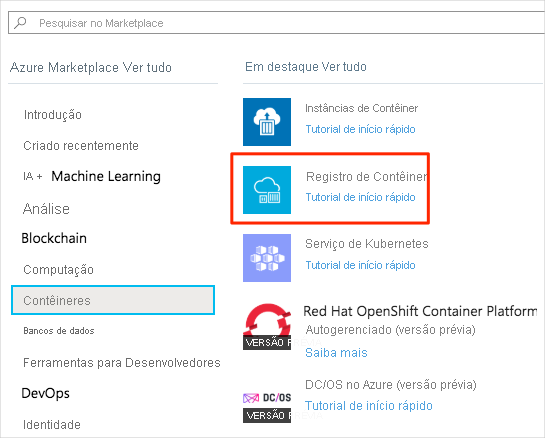
O painel Criar registro de contêiner é exibido.
Na guia Básico, insira os valores a seguir para cada configuração.
Configuração Valor Detalhes do projeto Subscription Selecione sua assinatura do Azure. Resource group Selecione Criar, digite learn-deploy-container-acr-rg e selecione OK. Essa abordagem pode facilitar a limpeza desses recursos quando você terminar o módulo. Se você escolher outro nome para o grupo de recursos, lembre-se dele para o restante dos exercícios deste módulo. Detalhes da instância Nome do registro Insira um nome exclusivo e anote-o para uso posterior. Local Selecione uma localização perto de você. SKU Standard Selecione Examinar + criar. Depois que a validação for aprovada com sucesso, selecione Criar. Aguarde até que o registro de contêiner tenha sido criado antes de continuar.
Criar uma imagem do Docker e carregá-la no Registro de Contêiner do Azure
No Azure Cloud Shell, no portal (selecione o ícone Cloud Shell na barra de ferramentas superior), execute o comando a seguir para baixar o código-fonte do aplicativo Web de exemplo. Este aplicativo Web é simples. Ele apresenta uma única página que contém um texto estático e um controle de carrossel que alterna entre uma série de imagens.
git clone https://github.com/MicrosoftDocs/mslearn-deploy-run-container-app-service.git
Vá para a pasta de origem.
cd mslearn-deploy-run-container-app-service/dotnet
Vá para a pasta de origem.
cd mslearn-deploy-run-container-app-service/node
Execute o comando a seguir. Esse comando envia o conteúdo da pasta para o Registro de Contêiner, que usa as instruções do arquivo do Docker para criar a imagem e armazená-la. Substitua o
<container_registry_name>pelo nome do registro criado anteriormente. Tome cuidado para não esquecer o caractere.no fim do comando.az acr build --registry <container_registry_name> --image webimage .
O arquivo do Docker contém as instruções passo a passo para criar uma imagem do Docker com base no código-fonte do aplicativo Web. O Registro de Contêiner executa estas etapas para criar a imagem e, à medida que cada etapa é concluída, uma mensagem é gerada. Esse processo de build deverá ser concluído depois de alguns minutos, sem erros nem avisos.
Examinar o registro de contêiner
Retorne ao portal do Azure e, na página Visão geral do registro de contêiner, selecione Acessar o recurso. O painel Registro de Contêiner será exibido.
No painel do menu à esquerda, em Serviços, selecione Repositórios. O painel Repositórios do seu registro de contêiner será exibido. Você verá um repositório chamado
webimage.Selecione o repositório
webimage. O painel do repositório webimage será exibido. Ele contém uma imagem com a marcalatest. Essa é a imagem do Docker do aplicativo Web do exemplo.
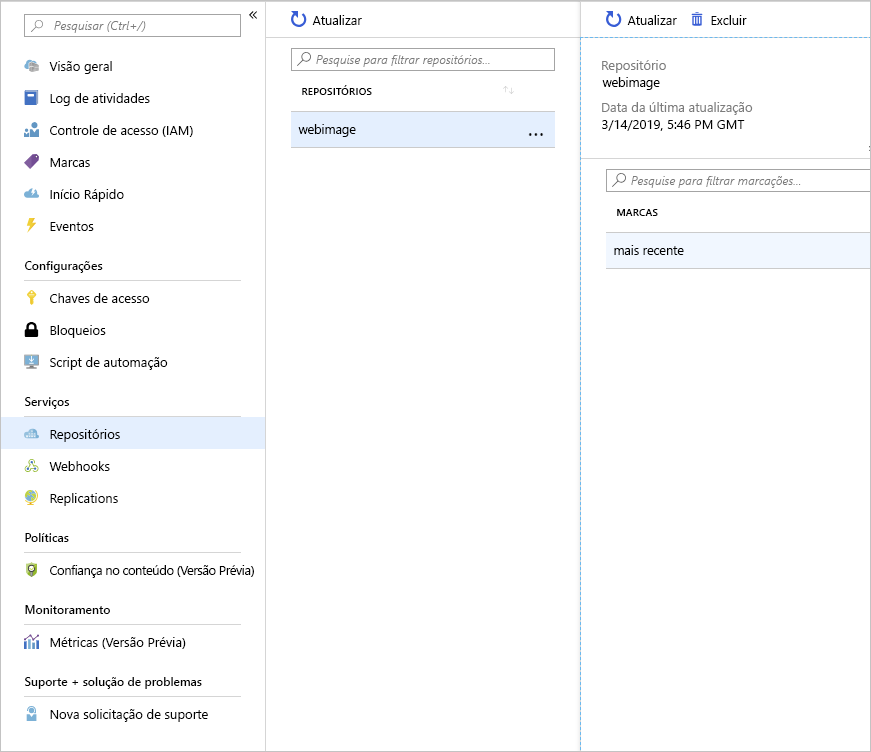
A imagem do Docker que contém o aplicativo Web agora está disponível em seu Registro para implantação no Serviço de Aplicativo.